Galite naudoti audito žurnalo ataskaitas, pateiktas su "SharePoint", norėdami peržiūrėti svetainių rinkinio audito žurnalų duomenis. Galite rikiuoti, filtruoti ir analizuoti šiuos duomenis, kad nustatytumėte, kas atliko tai su svetainių rinkinio svetainėmis, sąrašais, bibliotekomis, turinio tipais, sąrašo elementais ir bibliotekos failais. Pavyzdžiui, galite nustatyti, kas panaikins turinį.
Žinojimas, kas imasi veiksmų, dėl kurių turinio jūsų svetainių rinkinyje gali būti labai svarbu, kad jūsų organizacija galėtų įvykdyti savo reikalavimus, pvz., laikytis teisės aktų atitikties ir įrašų valdymo. Audito žurnalo ataskaitą įrašote kaip "Microsoft Excel 2013 Preview" darbaknygę jūsų nurodytame svetainių rinkinio bibliotekoje.
Pastaba: Norint naudoti audito žurnalo ataskaitas, turi būti įgalintas tikrinimas. Daugiau informacijos apie audito įgalinimo sukonfigūruokite svetainių rinkinio audito parametrus.
Pastaba: Puslapiai, pvz., .aspx, nėra laikomi dokumentais, todėl jų negalima „SharePoint Server 2016“.
Audito žurnalo ataskaitose galima atlikti šiuos įvykius, kad būtų galima nustatyti, kas atlieka veiksmus su svetainių rinkinio turiniu:
-
Atidaryti ir atsisiųsti dokumentai, peržiūrėti elementai sąrašuose arba peržiūrėtų elementų ypatybės (Šis įvykis negalimas "SharePoint" svetainėse)
-
Redaguoti elementai
-
Paimta ir užrakinta elementuose
-
Elementai, kurie buvo perkelti ir nukopijuoti į kitą svetainių rinkinio vietą
-
Panaikinti ir atkurti elementai
-
Turinio tipų ir stulpelių pakeitimai
-
Ieškos užklausos
-
Vartotojų paskyrų ir teisių pakeitimai
-
Pakeisti audito parametrai ir panaikinti audito žurnalo įvykiai
-
Darbo eigos įvykiai
-
Pasirinktiniai įvykiai
Galite naudoti šias audito žurnalo ataskaitas, pateiktas su "SharePoint", kad nustatytumėte, kas atlieka veiksmus su svetainių rinkinio turiniu:
-
Turinio peržiūra Praneša vartotojams, kurie peržiūrėjo svetainės turinį. "SharePoint" ši ataskaita bus tuščia, nes šie įvykiai nebus užfiksuoti atliekant auditą.
-
Turinio pakeitimai Praneša apie turinio pakeitimus, pvz., dokumentų modifikavimą, naikinimą ir tikrinimą.
-
Naikinimas Praneša, koks turinys panaikintas.
-
Turinio tipo ir sąrašo pakeitimai Praneša turinio tipų papildymus, redagavimus ir naikinimus.
-
Strategijos pakeitimai Ataskaitos apie įvykius, kurie keičia svetainių rinkinio informacijos valdymo strategijas.
-
Galiojimo pabaiga ir išdėstymas Praneša apie visus įvykius, susijusius su tuo, kaip turinys pašalinamas pasibaigus jo galiojimui.
-
Audito parametrai Praneša apie audito parametrų pakeitimus.
-
Saugos parametrai Praneša apie saugos parametrų pakeitimus, pvz., vartotojo / grupės įvykius, vaidmenų ir teisių įvykius.
-
Pasirinktinės ataskaitos paleidimas Galite nurodyti pasirinktinės ataskaitos filtrus, pvz., apriboti ataskaitą iki konkretaus įvykių rinkinio, iki tam tikro sąrašo elementų, iki konkretaus datų diapazono arba iki konkrečių vartotojų atliekamų įvykių.
Toliau pateikiamas naikinimo audito žurnalo ataskaitos pavyzdys. Jis atstovauja kitoms audito žurnalo ataskaitoms.
-
Audito duomenų suvestinė pateikiama kaip "PivotTable" darbaknygės darbalapyje Audito duomenys – lentelė.
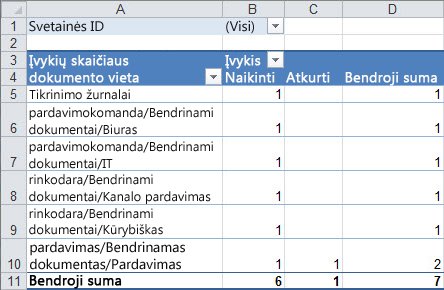
-
Ataskaitos duomenys pateikiami darbaknygės darbalapyje Ataskaitos duomenys 1.
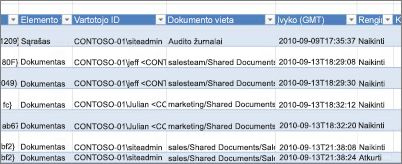
Norėdami peržiūrėti audito žurnalo ataskaitą:
-
Spustelėkite Parametrai

-
Dalyje Svetainių rinkinio administravimasspustelėkite Audito žurnalo ataskaitos.
-
Pasirinkite norimą ataskaitą, pvz., Naikinimas puslapyje Peržiūrėti audito ataskaitas.
-
Įveskite URL arba Raskite biblioteką, kurioje norite įrašyti ataskaitą, tada spustelėkite Gerai.
-
Puslapyje Operacija sėkmingai atlikta spustelėkite čia, kad būtų galima peržiūrėti šią ataskaitą. Jei gaunate klaidą, taip gali būti todėl, kad audito žurnalai neįgalinti arba nebuvo rodytinų duomenų. Žr. Svetainių rinkinio audito parametrų konfigūravimas, kad įsitikintumėte, jog nustatytas įvykių registravimas.
Pastabos:
-
Norint peržiūrėti audito žurnalo ataskaitas, reikia įdiegti bent "Excel 2013" versiją spustelėdami čia, kad būtų galima peržiūrėti šią ataskaitą.
-
Arba, jei bibliotekoje įgalintas dokumentų atidarymas naršyklėje, eikite į biblioteką, kurioje įrašėte audito žurnalo ataskaitą, nukreipkite žymiklį į audito žurnalo ataskaitą, spustelėkite rodyklę žemyn, tada spustelėkite Peržiūrėti naršyklėje.
-
Galite naudoti standartines "Excel" funkcijas, kad susiaurinti ataskaitas iki norimos informacijos. Keli būdai, kuriais galite analizuoti ir peržiūrėti žurnalo duomenis:
-
Konkrečios svetainės audito žurnalo ataskaitos filtravimas.
-
Konkretaus datų diapazono audito žurnalo ataskaitos filtravimas.
-
Audito žurnalo ataskaitos rikiavimas.
-
Nustatyti, kas atnaujino turinį.
-
Nustatyti, kuris turinys panaikintas, bet neatkurtas.
-
Elemento teisių pakeitimų peržiūra.










